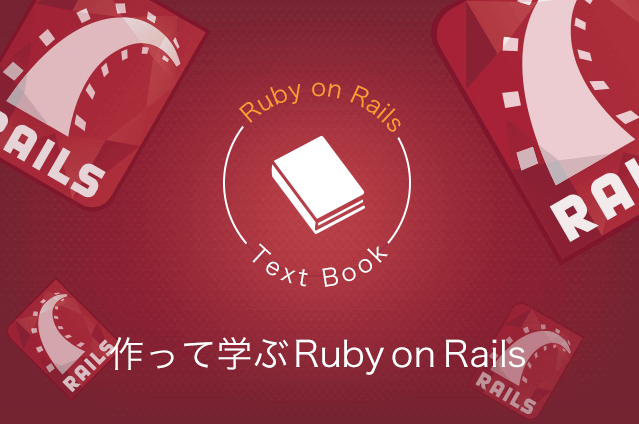ユーザーの詳細情報を表示
前項に引き続き、ユーザーの詳細情報ページを作成していきます。
ユーザー一覧ページから、詳細情報ページに遷移するにはaタグを用いてリンクを作成しなければなりません。
Ruby on Railsではaタグを作成するにはlink_toメソッドを使用します。
link_toメソッドの例
<%= link_to "ユーザー一覧", users_path %>
上記の例は、ユーザー一覧へのリンク( aタグ )を生成する例です。
第1引数が、ブラウザで表示させる文字列です。第2引数は、リンク先のURL( aタグのhrefの部分 )です。よって、上記の例のlink_toメソッドで生成されるタグは下記になります。
link_toメソッドで生成されるタグ
<a href="/users">ユーザー一覧</a>
第1引数が、aタグで囲まれているのでブラウザで実際に表示される文字列情報となります。第2引数は、users_pathと指定することで、/usersというURLが生成されています。第2引数の部分はRuby on Rails独特の記述になりますので、解説いたします。
まず、config/routes.rb を開いて下さい。

現在このように記述されているかと思います。
config/routes.rbには3行記述されており、それぞれ
と指定されています。
このルーティングにより、link_toメソッドの第2引数で指定する値が異なります。
link_toメソッドの例
<%= link_to "Topページへ", root_path %>
上記の例により、生成されるタグは下記になります。
<a href="/">Topページへ</a>
続いて、getと指定されている場合のURL方式ですが、場合により異なります。
現状だと、
get "top/profile"
と記述されているので、この場合だと top_profile_path と記述できます。
例として、
get "top/contact"
と記述されている場合は、 top_contact_path になります。もし、get "test/debug" だった場合は、test_debug_pathです。
つまり、指定されたActionのスラッシュの部分をアンダースコア(アンダーバー)に置き換え、後ろに_path を付加した形で表されます。最後に、resourcesと指定した場合ですが、少しややこしくなりますので下記に表としてまとめます。
URLの記述方式
| 指定 |
Action |
記述 |
| root |
“top/profile” |
root_path |
| get |
“top/profile” |
top_profile_path |
| post |
“top/profile” |
top_profile_path
:method => :post |
| resources |
:users ( index ) |
users_path |
| resources |
:users ( show ) |
user_path(引数必須) |
| resources |
:users ( new ) |
new_user_path |
| resources |
:users ( edit ) |
edit_user_path(引数必須) |
| resources |
:users ( create ) |
user_path(引数必須
:method => :push |
| resources |
:users ( update ) |
user_path(引数必須)
:method => :put |
| resources |
:users ( destroy ) |
user_path(引数必須)
:method => :delete |
※引数必須の項目や、:method に関しては後述します。
今回は、ユーザー一覧へのリンクではなく、ユーザーの詳細情報ページへのリンクを作成するので、link_toメソッドは下記の記述になります。
<%= link_to user.name, user_path(引数) %>
ユーザーの詳細情報を表示するには、どのユーザーを対象とするのかを指定しなければならないので、引数の箇所には、user (またはuser.id) と指定します。
※引数を指定しない場合はエラーになります。
<h1>ユーザー一覧</h1>
<div class="profile_list">
<table>
<theader>
<tr>
<th>名前</th><th>性別</th><th>生年月日</th><th>出身</th>
</tr>
</theader>
<tbody>
<% @users.each do |user| %>
<tr>
<td>
<%= link_to user.name, user_path(user) %>
</td>
<td>
<%= user.gender %>
</td>
<td>
<%= user.birthday %>
</td>
<td>
<%= user.hometown %>
</td>
</tr>
<% end %>
</tbody>
</table>
</div>
現状では、ユーザーの詳細情報ページに関するActionやViewを作り込んでいないので何も表示されませんが、アクセスができれば成功です。
続いて、ユーザーの詳細情報ページを作成していきます。
app/controller/users_controller.rb を開き、showというActionに下記の1行を追記して下さい。
@user = User.find(params[:id])

app/controller/users_controller.rb
```
class UsersController < ApplicationController
# 初期表示
def index
@users = User.all
end
# データを閲覧する画面を表示するためのAction
def show
@user = User.find(params[:id])
end
# データを作成する画面を表示するためのAction
def new
@user = User.new
end
# データを更新する画面を表示するためのAction
def edit
end
# データを作成するためのAction
def create
@user = User.new(user_params)
@user.save
redirect_to @user
end
# データを更新するためのAction
def update
end
# データを削除するためのAction
def destroy
end
def user_params
params.require(:user).permit(:name, :gender, :birthday, :hometown, :remarks)
end
end
```
コードの意味としては、パラメータとして受け取った値を元に、UserというModelを利用してusersテーブルを検索し、対象となったユーザー情報を @userというインスタンス変数へ格納するという内容です。
※ここでのパラメータとは、ユーザー一覧ページのlink_toメソッドの第2引数で指定された、ユーザー情報を表します。
次に、表示するViewを作成します。
app/views/users/show.html.erb を開いてください。以前、app/views/top/profile.html.erb というファイルを作成しましたが、そちらを参考に作り込みを行っていきましょう。
app/views/top/profile.html.erbは、ほぼ静的なページなのと不要な項目が含まれているので、適切な形に直さなければなりません。
Try show.html.erbを作成しよう
app/controller/users_controller.rb にて、@userというインスタンス変数へユーザー情報を代入したので、View側で@userを使用してユーザーの詳細情報ページを作成してみて下さい。
※ 以前作成した、app/views/top/profile.html.erbを参考にして下さい。

 作って学ぶRuby on Rails Vol.28ログイン機能を実装しよう!その3Ruby on Rails
作って学ぶRuby on Rails Vol.28ログイン機能を実装しよう!その3Ruby on Rails 作って学ぶRuby on Rails Vol.14 CRUDを学ぼう!その2Ruby on Rails
作って学ぶRuby on Rails Vol.14 CRUDを学ぼう!その2Ruby on Rails 作って学ぶRuby on Rails Vol.22 gemを使おう!Ruby on Rails
作って学ぶRuby on Rails Vol.22 gemを使おう!Ruby on Rails 作って学ぶRuby on Rails Vol.5 ページを画像やcssで整えよう!Ruby on Rails
作って学ぶRuby on Rails Vol.5 ページを画像やcssで整えよう!Ruby on Rails 作って学ぶRuby on Rails Vol.6 変数を活用しよう!Ruby on Rails
作って学ぶRuby on Rails Vol.6 変数を活用しよう!Ruby on Rails 作って学ぶRuby on Rails Vol.2 ルーティングを勉強しよう!Ruby on Rails
作って学ぶRuby on Rails Vol.2 ルーティングを勉強しよう!Ruby on Rails